آیا می دانید که چگونه می توان در پیام رسان واتس آپ استیکر ساخت؟ چگونه می توان با استفاده از برنامه های دیگر برای واتساپ استیکر ساخت؟ در این مقاله قصد داریم تا نحوه ساخت استیکر در واتس اپ را توضیح دهیم. با ما همراه باشید.
نحوه ساخت استکیر در واتس آپ
گاهی اوقات بیان احساسات با استفاده از ایموجی ها و پیام ها دشوار می شود. در این شرایط می توان از استیکرها برای نشان دادن احساسات استفاده کرد. با این حال، ممکن است از استیکرهای ارائه شده توسط خود برنامه های پیام رسان اجتماعی خسته شده باشید یا بخواهید استیکرهای مخصوص به خود را بسازید.
دانلود واتساپ و نحوه نصب و فعال سازی نسخه های مختلف آن
نحوه ساخت استیکر واتس اپ با استفاده از عکس های دلخواه
برای ساخت استکیر واتس آپ می توانید از برنامه های دیگری از جمله Sticky یا Sticker Marker استفاده کنید. در اینجا قصد داریم نحوه ساخت استیکر با هر کدام از این برنامه ها را توضیح دهیم.
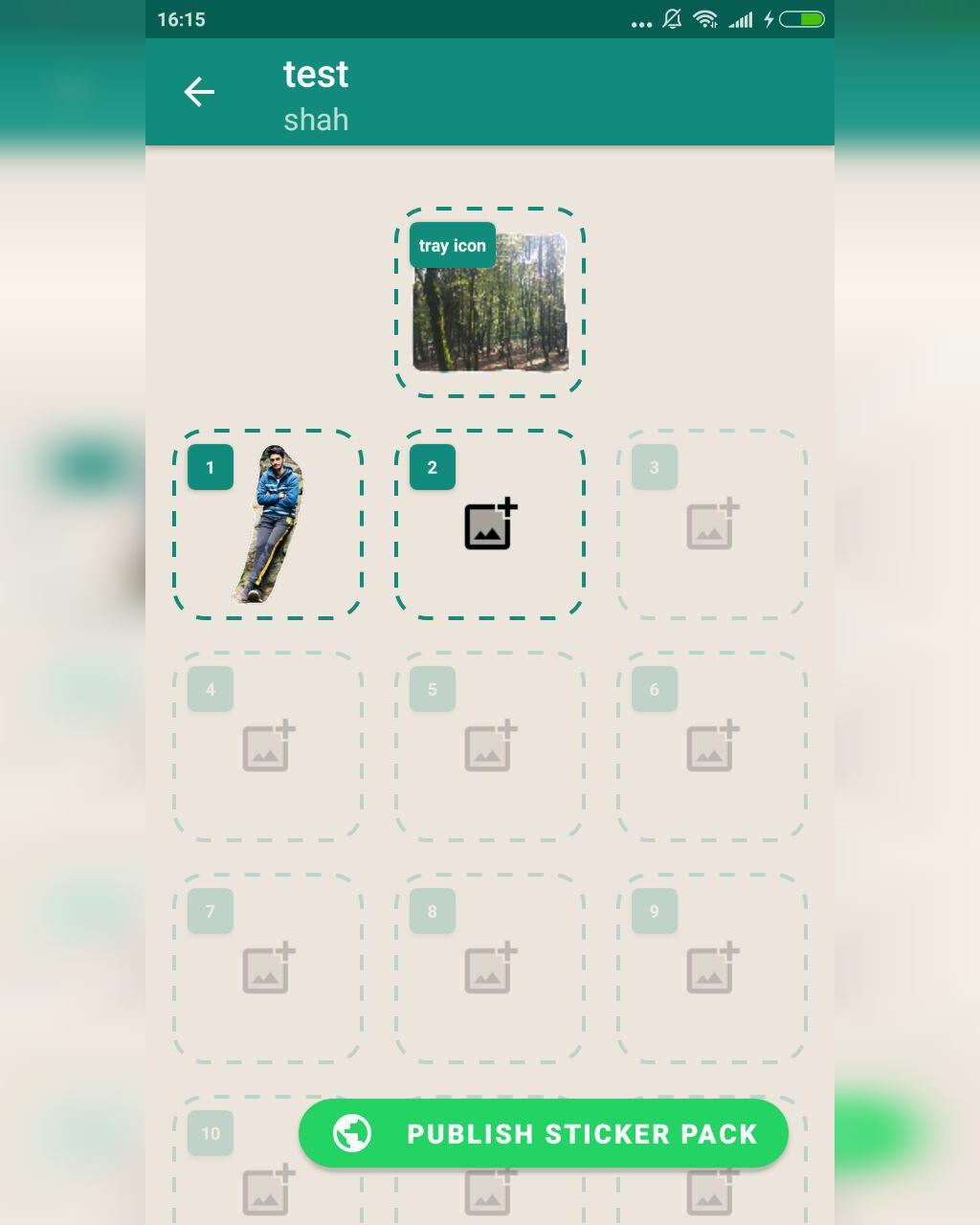
بهترین برنامه ساخت استیکر واتساپ
استفاده از اپلیکیشن Sticky برای ساخت استیکر
Sticky یک اپلیکیشن جالب است که با هوش مصنوعی عمل می کند. این برنامه با استفاده از هوش مصنوعی، لبه های بیرونی شی یا تصویری که می خواهید به برچسب تبدیل کنید را مشخص می کند. این قابلیت بسیار مهم است، زیرا گاهی اوقات تصاویر پس زمینه می توانند مانع از تمرکز بر روی استکیر شوند. این موضوع زمانی مهم تر می شود که تصاویر کوچک باشند. برای استفاده از این برنامه جهت ساخت استیکر به شکل زیر عمل کنید:
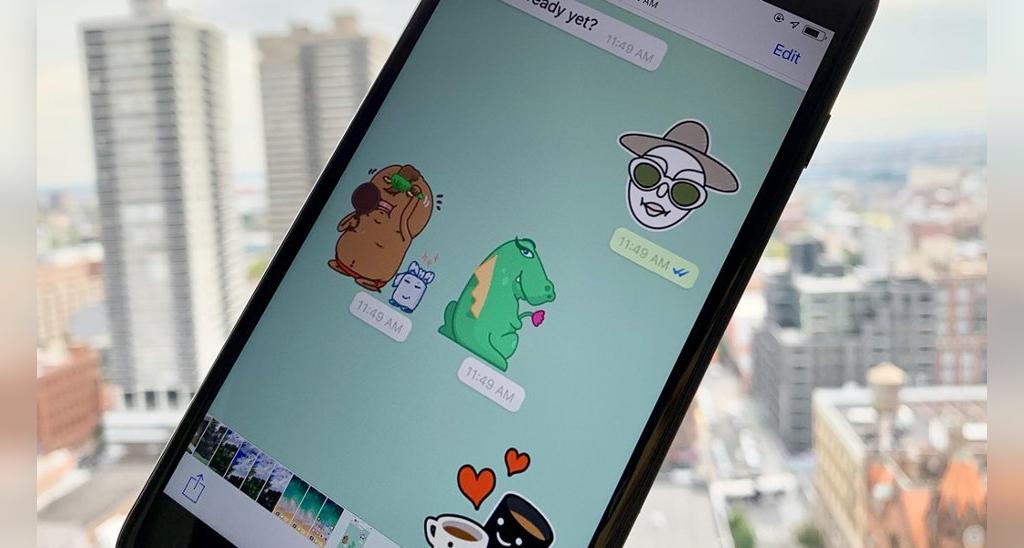
- ابتدا نسخه اندروید برنامه ساخت استیکر واتس آپ را از گوگل پلی یا با جست و جو در گوگل دانلود کرده و نصب کنید.
- در هنگام راه اندازی، برنامه در حالت تنظیم بر روی دوربین گوشی قرار دارد.
- برای رفتن به گالری عکس ها می توانید آن را به سمت بالا بکشید.
- اکنون تصویری که می خواهید را انتخاب کرده ویرایشگری را شروع کنید.
- ویرایش های لازم مانند بریدن یا پاک کردن قسمت هایی از تصویر را که نیازی ندارید، انجام دهید.
- هنگامی که کارتان به اتمام رسید، بر روی نماد اشتراک گذاری در گوشه سمت راست برنامه ضربه بزنید.
- به صفحه دوم رفته و استیکر خود را ذخیره کنید.
حتما بخوانید: اموزش تصویری دیلیت اکانت واتساپ
استفاده از اپلیکیشن Sticker Maker برای ساخت استیکر در واتساپ
بر خلاف برنامه Sticky، برنامه Sticker Maker به کاربران برای مشخص کردن لبه های تصویر نیاز دارد. همچنین، ابزار حذف پس زمینه Sticker Maker یک فرآیند مداوم است؛ به این معنا که برای ترسیم شکل از ابتدا تا انتها به دست های بسیار پایداری نیاز خواهید داشت. برای استفاده از این برنامه برای ساخت استیکر به شکل زیر عمل کنید:
- ابتدا نسخه اندروید یا آی او اس این برنامه را دانلود کرده و نصب کنید.
- پس از راه اندازی، بر روی گزینه Create a new sticker pack کلیک کنید.
- به استیکر خود یک نام اختصاص دهید و بر روی create کلیک کنید.
- برای شروع ویرایش بر روی برچسب sticker pack که به تازگی آن را ویرایش کرده اید، کلیک کنید.
- برای انتخاب عکس اصلی که نشان دهنده کل برچسب است، بر روی Tray Icon ضربه بزنید.
- جهت شروع ویرایش، بر روی استیکرهای تکی ضربه بزنید.
- می توانید تصاویر را از گالری خود انتخاب کرده یا دوربین را انتخاب کرده و عکس بگیرید.
- پس از انتخاب از گالری یا گرفتن عکس می توانید بلافاصله شروع به ویرایش کنید.
- پس از پایان کار، بر روی «ذخیره کنید» کلیک کرده و به این ترتیب استیکرهای خود را بسازید.
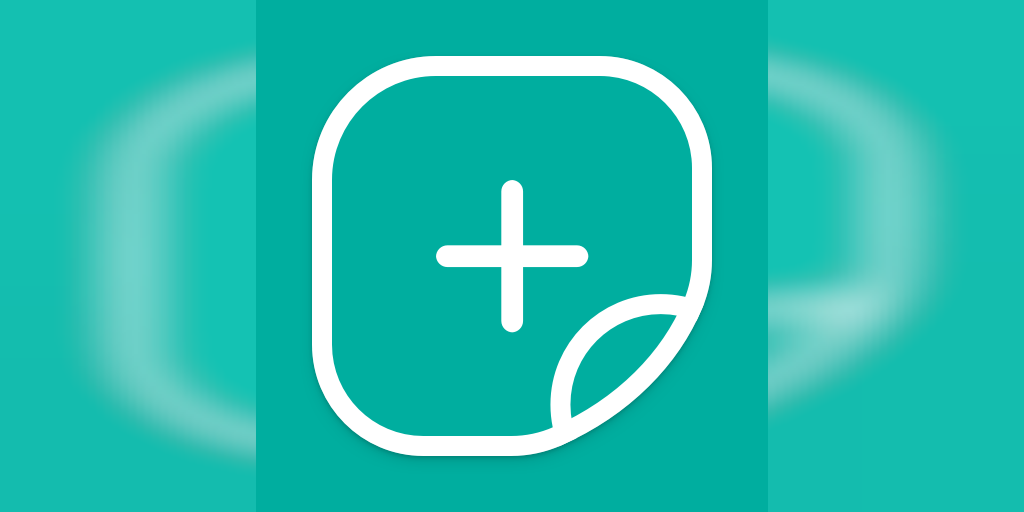
آموزش ساخت استیکر با عکس های شخصی
اگر می خواهید با عکس های شخصی خودتان شروع به ساخت استیکر کنید، تفاوتی با حالت های قبلی ندارد. فقط کافی است عکس های شخصی خود را از گالری عکس ها انتخاب کرده یا از خود عکس گرفته و آنها را ویرایش نمایید.
ساخت استیکر واتساپ با کامپیوتر
آموزش ساخت استیکر واتس آپ با فتوشاپ
برای ساخت استیکر با فتوشاپ باید از مراحل زیر پیروی کنید:
- برای این منظور ابتدا باید عکس هایی که می خواهید از آنها استیکر بسازید را جمع آوری کرده و در یک پوشه ذخیره کنید. فرمت عکس ها باید PNG بوده و پس زمینه شفافی داشته باشند. همچنین سایز عکس ها را 512 در 512 انتخاب کنید.
- اکنون برنامه فتوشاپ را اجرا کنید.
- گزینه File و سپس New را انتخاب کنید.
- مواردی که در عکس با کادر قرمز نشان داده شده اند را دقیقا مشابه عکس پایین تنظیم کنید. ابعاد را 512 در 512 وارد کرده و پس زمینه عکس را شفاف (Transparent) در نظر بگیرید.
- اولین عکس را در فتوشاپ باز کرده و به کادر شفافی که در مرحله قبل ایجاد کرده بودیم، می بریم.
- با استفاده از دکمه های Crtl+T از روی صفحه کلید، ابعاد مورد نظر را انتخاب کنید.
- از بخش Layer که در گوشه سمت راست و پایین قرار دارد، کادر مربوط به استیکر را انتخاب کنید. بر روی آن کلیک کرده و گزینه Layer Style را انتخاب کنید.
- اکنون دو مرتبه چپ کلیک سریع کرده تا بخش Layer Style باز شود. تیک گزینه Outer glow را بزنید و سایر تنظیمات را مثل عکس در نظر بگیرید.
- تیک گزینه Drop shadow را زده و تنظیمات این صفحه را نیز مثل عکس پایین قرار دهید.
- با استفاده از منوی سمت چپ برنامه فتوشاپ و آیکون با نماد «T» و تنظیمات ارائه شده در بالای صفحه، می توانید متن و نوشته به صفحه برنامه اضافه کنید.
- پس از ایجاد تنظیمات مورد نظر، آن را به شکل یک عکس با فرمت PNG ذخیره کنید. سایر عکس ها را نیز به همین شیوه ذخیره کنید. به این ترتیب پوشه استیکرهای شما ساخته می شود.
حتما بخوانید: آموزش واتس اپ نسخه وب و روش نصب واتساپ روی کامپیوتر
نحوه دانلود و ساخت استیکر واتس آپ در گوشی ایفون
برنامه Sticker Maker for Whatsapp برای گوشی های آی او اس ساخته شده و دارای بیش از 2000 نوع استیکر برای واتس آپ است. علاوه بر این، برنامه به شما این امکان را می دهد که برای خود استیکر بسازید. با استفاده از ادیتور این برنامه، می توانید تصاویری که از قبل در گوشی تان دارید را ویرایش و تغییر اندازه داده و تبدیل به استیکر کنید. پک های موجود در این برنامه نیز شامل میم های خنده دار، حیوانات، ایموجی ها یا شکلک ها، استیکر واتس آپ عاشقانه، موزیک و ورزش و ... است. احتمالا هر مدل استیکری که به دنبال آن هستید را می توانید در این برنامه پیدا کنید.
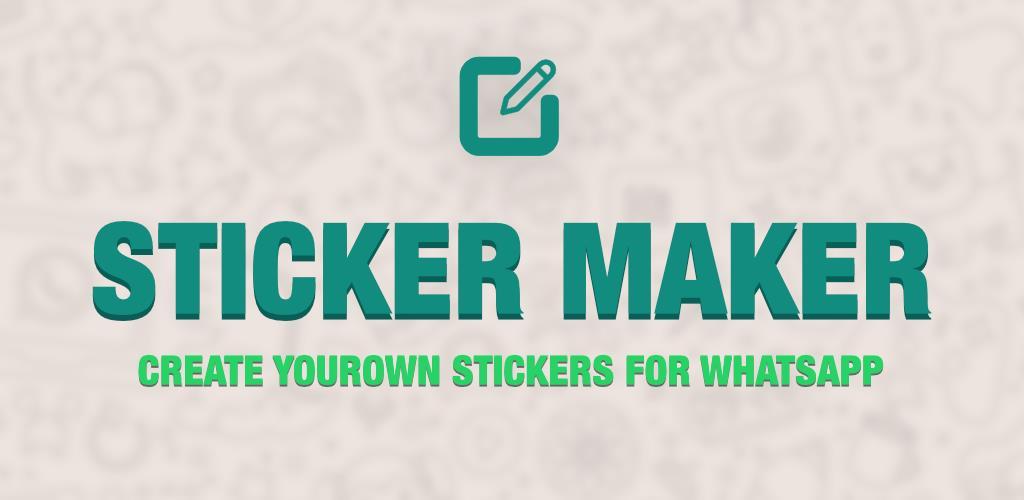
سخن آخر
در این مقاله سعی کردیم روش ساخت استیکر در واتس آپ را به شکل های مختلف و بر روی گوشی و کامپیوتر توضیح دهیم. امیدوارم که از خواندن این مقاله لذت برده باشید. اگر هر گونه سوالی در خصوص نحوه ساخت استیکر در واتس آپ داشتید، لطفا در بخش نظرات زیر با ما در میان بگذارید.
مطالب مرتبط
چگونه از ذخیره خودکار عکس در واتساپ در گوشی جلوگیری کنید؟
نحوه بکاپ گرفتن از واتساپ در اندروید، ایفون و باز کردن آن در ویندوز

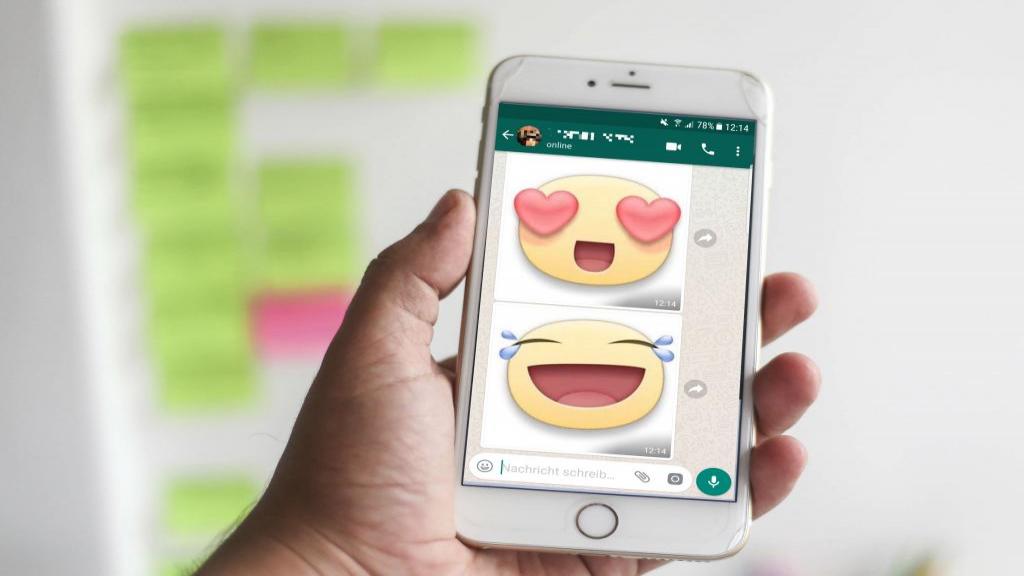
دیدگاه ها